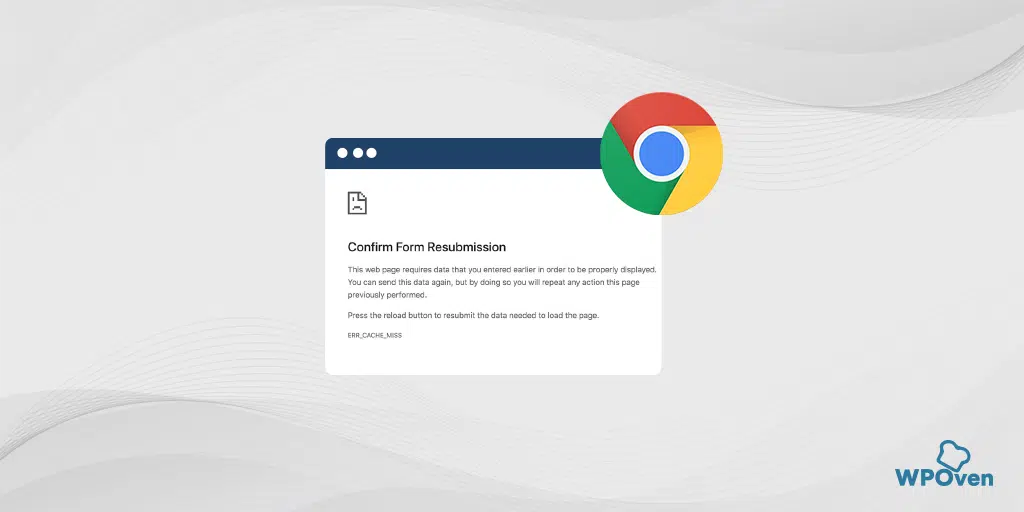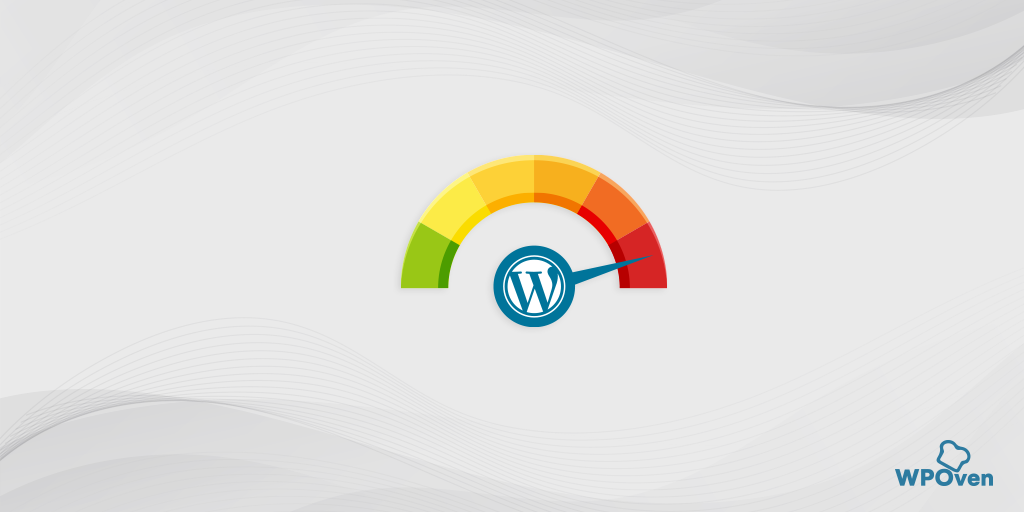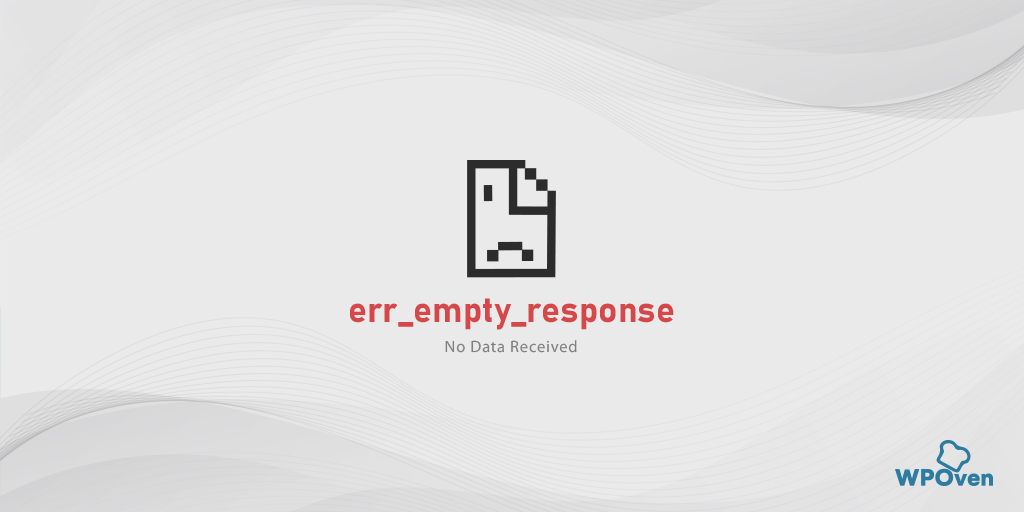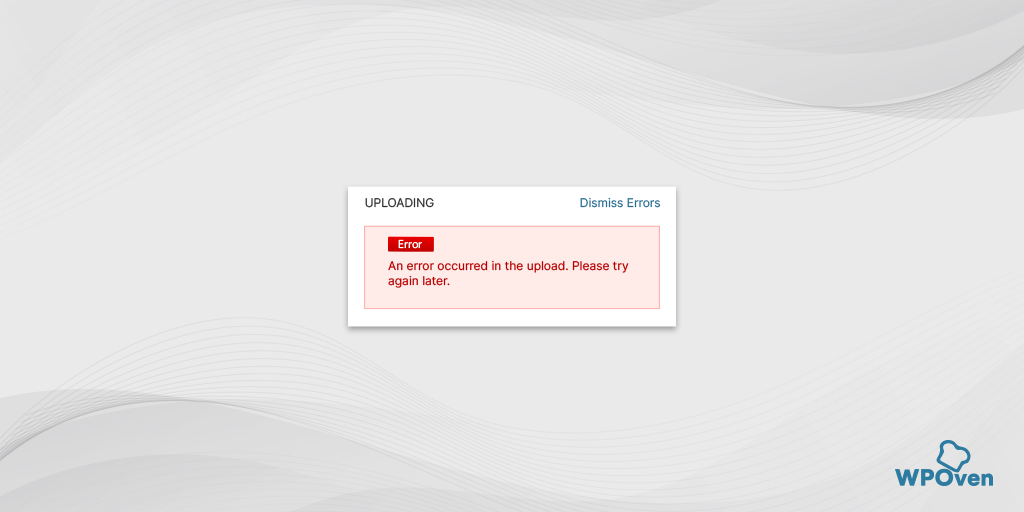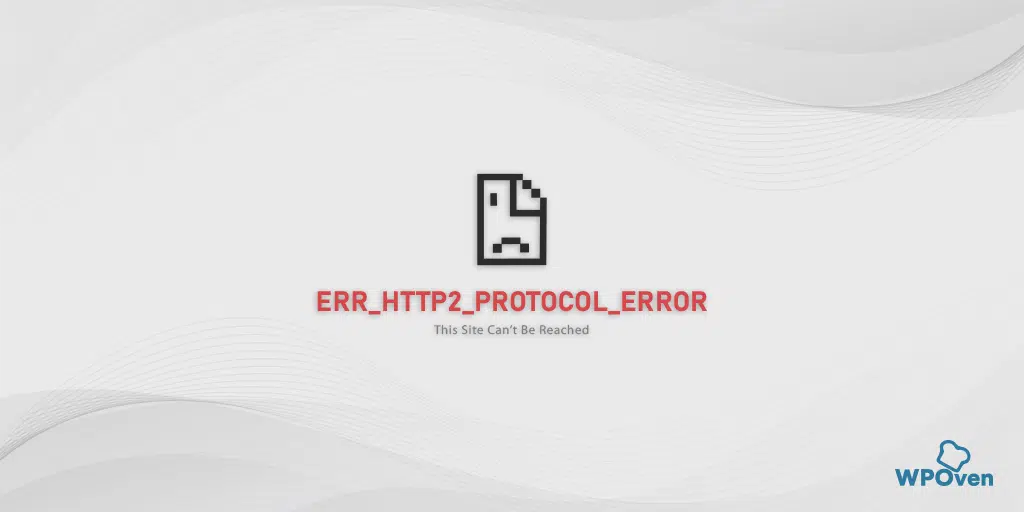¿Cómo arreglar ERR_TIMED_OUT en Chrome? (8 tácticas rápidas)
Publicado: 2023-11-29Parece que ha encontrado uno de los errores más frecuentes, es decir, err_timed_out en el navegador Chrome y está buscando una solución para solucionarlo.
Bueno, entonces has llegado al puesto correcto. Sabemos lo frustrante e irritante que puede ser para cualquiera encontrarse con este tipo de errores, especialmente cuando intenta acceder a su sitio favorito.
Las cosas empeoran aún más si no tiene idea de lo que significa el error y cómo proceder para solucionarlo.
Pero no necesita preocuparse. En esta publicación, intentaremos cubrir todos los aspectos del error " err_timed_out " y también lo ayudaremos a solucionar este error con métodos paso a paso.
Entonces, sin más demora, consulte los mejores métodos de solución de problemas para corregir err_timed_out en Chrome que se detallan a continuación.
¿Cómo solucionar el error err_timed_out?
Ahora ya has aprendido el significado del error err_timed_out y cuáles son las posibles razones que pueden provocarlo. Es hora de aprender formas sencillas de corregir el error err_timed_out en Windows 11 y Mac.
- Comprueba tu conexión a Internet
- Pruebe el modo incógnito y desactive las extensiones
- Repare err_timed_ en todos los navegadores (borre la caché y las cookies de su navegador)
- Actualice su versión de Chrome
- Vaciar la caché de DNS
- Apague el programa Firewall o Antivirus
- Verificar archivo de hosts
- Actualice sus controladores de red
1. Verifique su conexión a Internet
Quizás le sorprenda saber que la mayoría de los errores de Internet se producen debido a una conexión a Internet lenta o deficiente. Si su conexión a Internet es lenta o su dispositivo enrutador de Internet no es estable, es posible que el sitio web que intenta cargar no se cargue correctamente. Esto puede provocar un error err_timed_out.
Por lo tanto, debe asegurarse de que su conexión a Internet sea estable y rápida y, si es posible, elegir una conexión a Internet más confiable y estable.
2. Pruebe el modo incógnito y desactive las extensiones
Otra cosa que puedes hacer es intentar acceder al sitio web en modo incógnito. Cada navegador web le brinda la posibilidad de acceder de forma incógnita o privada, en la que no se utilizan complementos ni extensiones y no se guarda ningún historial de navegación.
En Google Chrome, haga clic en Ctrl + Shift + N o seleccione el elemento en el menú del navegador. Si puede acceder al sitio web sin ningún problema en el modo incógnito, significa que puede haber una extensión o complemento defectuoso que está causando el problema.
Para descubrir el complemento defectuoso, desactive todas las extensiones. En el menú de Chrome, haga clic en Herramientas avanzadas – Extensiones. Para desactivarlos, simplemente desmarque la palanca de cada uno de ellos. Asegúrate de desactivar todas las extensiones, es muy importante identificar el motivo.
Luego, abre la página nuevamente. Si el error ya no aparece, todo lo que tienes que hacer es encontrar la extensión que causa el error. Active las extensiones instaladas una por una y verifique la disponibilidad del sitio problemático después de cada una.
3. Corrija err_timed_ en todos los navegadores (borre la caché y las cookies de su navegador)
Los navegadores tienden a almacenar elementos del sitio web, como imágenes y scripts, en un almacenamiento temporal como caché para mejorar la experiencia del usuario. Pero a pesar de esta ventaja, esta memoria caché con el tiempo se corrompe o queda obsoleta, lo que provoca errores.
Lo mejor para solucionar este problema es borrar la caché de navegación y las cookies de vez en cuando.
Por ejemplo, estamos considerando el navegador Chrome. Vaya a Configuración > Privacidad y seguridad > Borrar datos de navegación > Puede desmarcar el Historial de navegación y permitir que se marquen las cookies y otros datos del sitio, así como las imágenes de caché > Borrar datos.
Alternativamente, puede ingresar directamente esta dirección en su navegador Chrome: chrome://settings/privacy. Te llevará a la configuración de privacidad donde podrás hacer clic en " Borrar datos de navegación ".
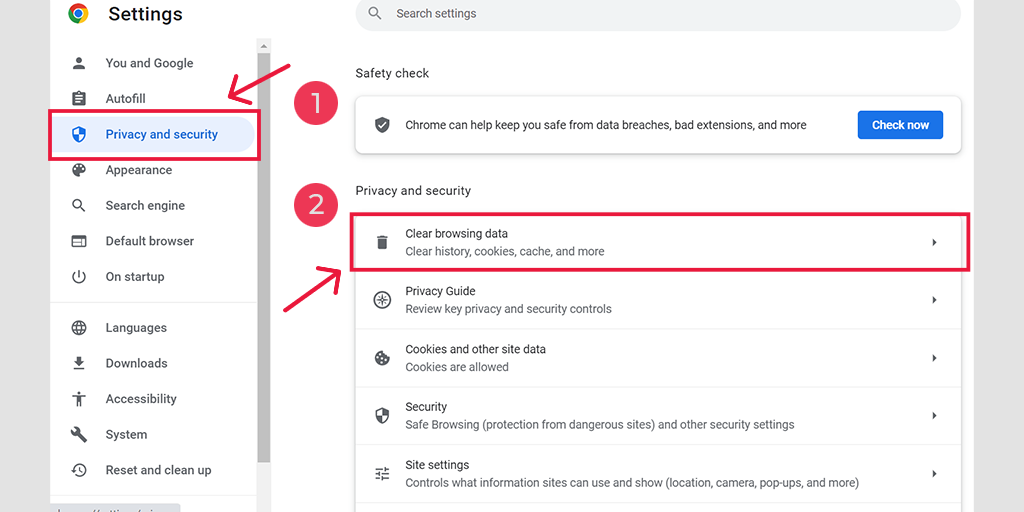
En la ventana emergente, verás muchas otras opciones, pero debes elegir de la siguiente manera:
- Seleccione el rango de tiempo como "Todo el tiempo".
- Seleccione cookies y otros datos del sitio, así como imágenes de caché (también puede seleccionar el historial de navegación)
- Haga clic en el botón Borrar datos.
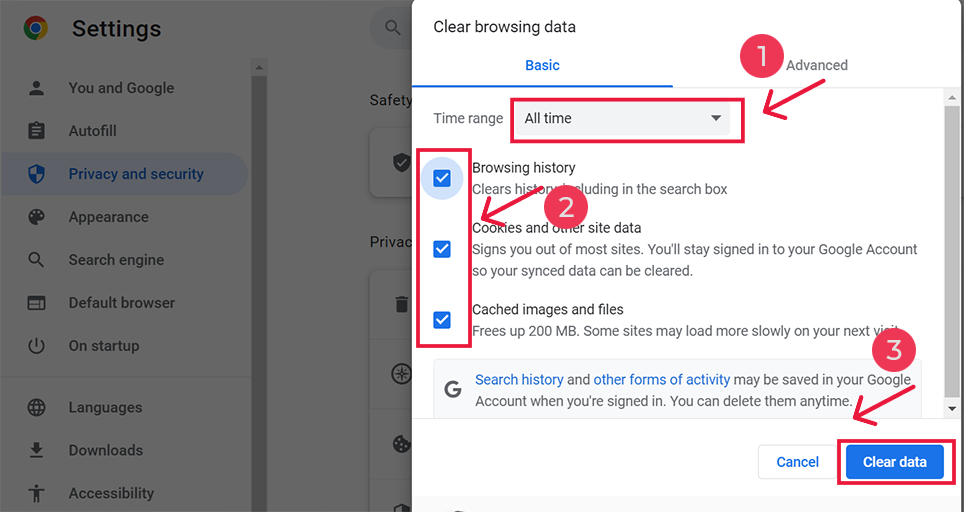
Reparar err_timed_out android
Si ve este error err_timed_out en su dispositivo Android, puede seguir los pasos que se indican a continuación para solucionarlo.
Paso 1: Vaya a su dispositivo Android y mantenga presionado el navegador para ver las opciones.
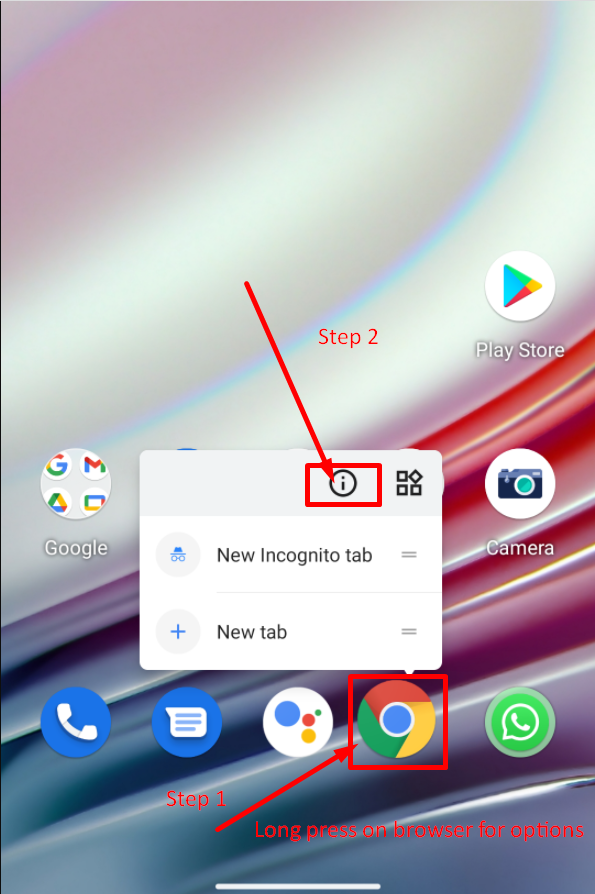
Paso 2: seleccione y haga clic en la opción Información de la aplicación como se muestra en la imagen de arriba.
Paso 3: Después de eso, podrás ver la información completa de la aplicación en la pantalla de tu móvil, en la cual debes seleccionar la opción Almacenamiento y caché como se muestra en la siguiente imagen:
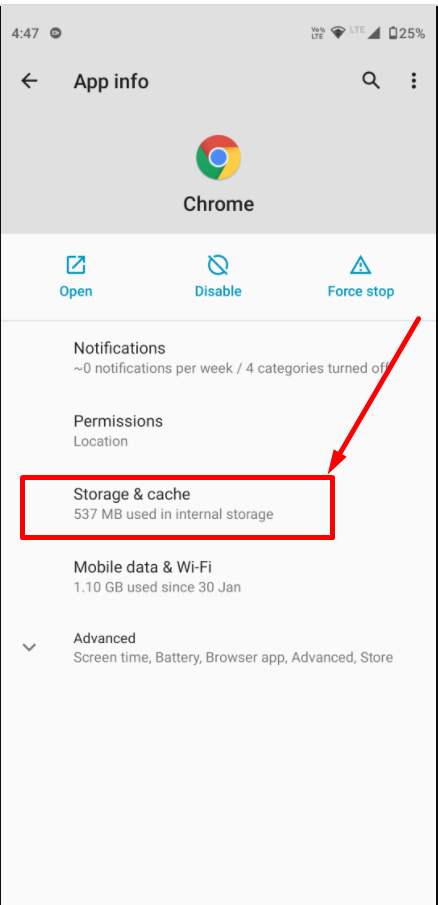
Paso 4: Ahora haga clic en el botón Borrar caché como se muestra y listo.
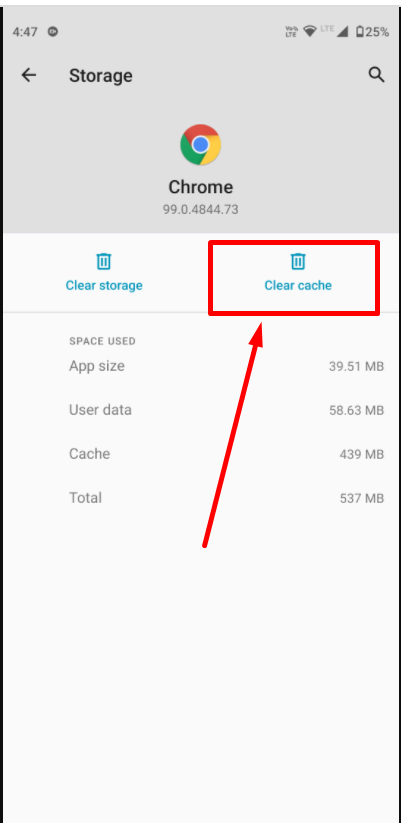
4. Actualice su versión de Chrome
Un navegador Chrome desactualizado también puede tener algunos errores presentes que pueden estar causando este error err_timed_out. Lo mejor que puedes hacer es actualizar tu navegador Chrome a la última versión disponible.
Para actualizar Chrome, siga estos sencillos pasos:
- Abre Google Chrome en tu computadora.
- Haga clic en el ícono de menú de tres puntos ubicado en la esquina superior derecha de la ventana del navegador.
- En el menú desplegable, coloque el cursor sobre la opción "Ayuda".
- En el submenú Ayuda, haga clic en "Acerca de Google Chrome". Esto abrirá una nueva pestaña con información sobre su versión actual de Chrome.
- Chrome buscará automáticamente actualizaciones y mostrará el estado de la actualización. Si hay una actualización disponible, comenzará a descargarse e instalarse automáticamente.
- Una vez que se complete el proceso de actualización, haga clic en el botón "Reiniciar" para reiniciar Chrome y aplicar las actualizaciones.
- Después de reiniciar Chrome, debería actualizarse a la última versión.
Nota: Los pasos pueden variar ligeramente según la versión de Chrome o el sistema operativo que esté utilizando.
5. Vaciar la caché de DNS
El objetivo principal del DNS o servidor de nombres de dominio es traducir nombres de dominio en direcciones IP. Para agilizar este proceso y mejorar la experiencia del usuario, su máquina tiende a guardarlo como un caché conocido como caché DNS, de modo que si visita el sitio web nuevamente, no necesita realizar todo el proceso y puede conectarse al servidor al instante.
Pero con el tiempo, esta memoria caché se corrompe o queda obsoleta, lo que provoca que se muestre este error err_timed_out en la pantalla.
Para corregir este error, deberá restablecer o vaciar la caché de DNS en su dispositivo o máquina.
Reparar err_timed_out Windows 11,
Debe abrir el símbolo del sistema escribiendo " cmd " en la barra de búsqueda de Windows y eligiendo la aplicación del símbolo del sistema como se muestra:
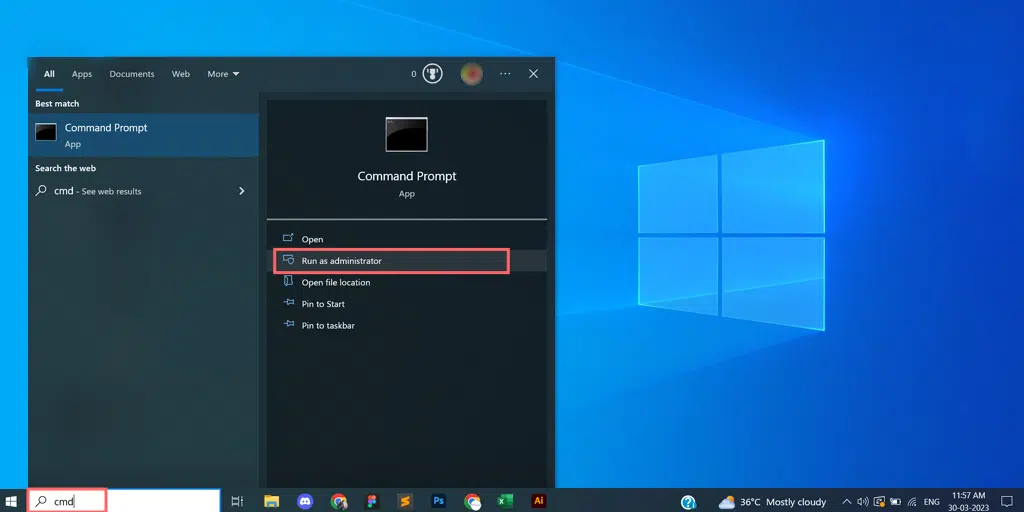
Abra la aplicación del símbolo del sistema e ingrese ipconfig/flushdns y luego presione Enter:
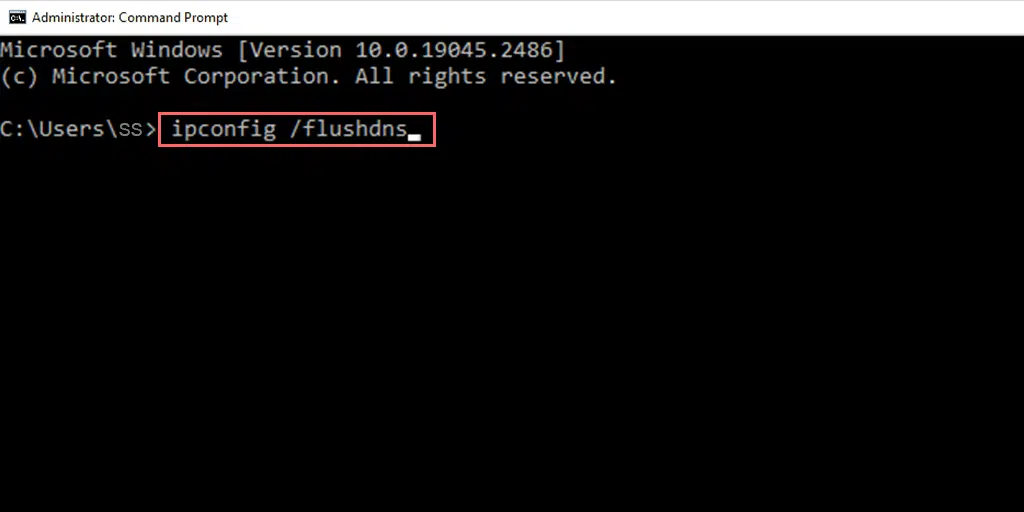
Al presionar el botón Enter, el símbolo del sistema borrará su DNS instantáneamente y aparecerá un mensaje que indica " Se vació exitosamente la caché del solucionador de DNS " como se muestra en la siguiente imagen:
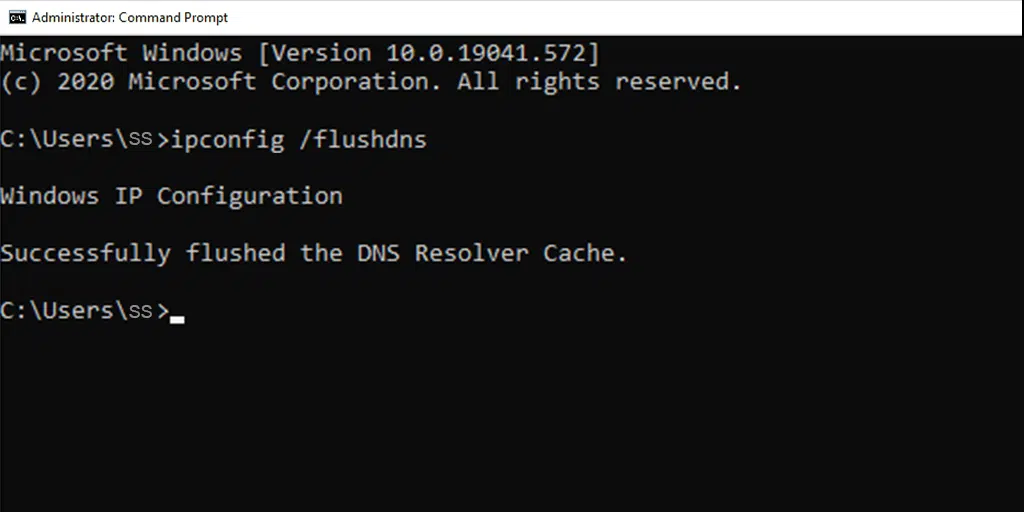
De manera similar, repita el mismo proceso escribiendo los siguientes comandos como se menciona a continuación:
ipconfig /registerdns
ipconfig /release
ipconfig /renew
Arreglar err_timed_out usuarios de Mac
Para los usuarios de macOS, para purgar o vaciar el caché de DNS, deben ir a su aplicación Terminal presionando las teclas Comando y Espacio simultáneamente y escribir la palabra clave "terminal" en Spotlight. Abra la aplicación Terminal, escriba el siguiente comando y presione Enter:
dscacheutil -flushcache
Ahora que ha terminado, este simple comando eliminará el caché de DNS al instante.
6. Apague el programa Firewall o Antivirus
Los cortafuegos y los programas antivirus son algunas de las medidas de seguridad más importantes y básicas que ayudan a proteger su sistema contra intrusiones y ataques maliciosos. Pero a veces, estos programas de seguridad están configurados de manera agresiva y crean problemas.
Por lo tanto, para comprobar si los firewalls o los programas antivirus son los culpables, debe desactivarlos temporalmente y comprobar si el problema persiste o no.
Usuarios de Windows
Si es usuario de Windows, para desactivar la aplicación antivirus de Windows “Windows Defender”, debe ir a Panel de control > Actualización y seguridad > Seguridad de Windows > Protección contra virus y amenazas > Administrar configuración .
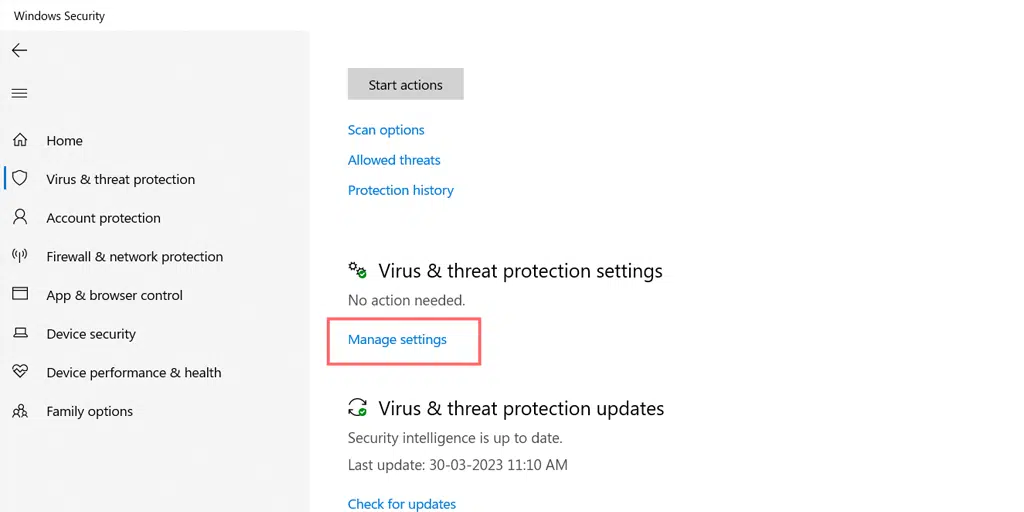
Y desactive temporalmente la Protección en tiempo real como se muestra en la siguiente imagen:

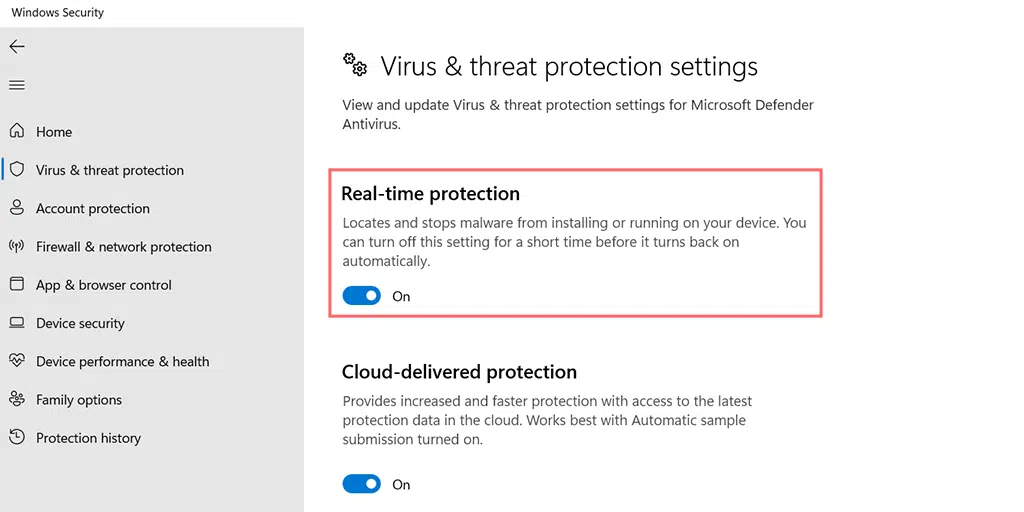
Usuarios de MacOS
Para que los usuarios de Macintosh deshabiliten el Firewall temporalmente, deben ir a Preferencias del Sistema > Seguridad y Privacidad > Firewall.
Después de desactivar con éxito el antivirus o los cortafuegos, puede acceder al sitio web desde el sitio web y comprobar si el problema persiste o no. Si el problema se resolvió, puede verificar la configuración de su programa antivirus y habilitarlo.
7. Verifique el archivo de hosts
Si experimenta un error err_timed_out para un sitio web específico, puede verificar el archivo host, si ese sitio web en particular ha sido bloqueado. Siga los pasos que se indican a continuación:
Los usuarios de Windows 10 y 11 pueden encontrar la ubicación de su archivo host en C:\Windows\System32\Drivers\etc. Después de eso, abra el archivo host en el Bloc de notas.
De forma predeterminada, cada comentario mencionado en el archivo host debe comenzar con un signo de almohadilla (#) , a menos que haya realizado ciertos cambios.

Si ve que el sitio web que intenta visitar aparece allí, elimine la línea completa del archivo de hosts y guárdela.
Ahora verifique si puede acceder a ese archivo específico o no.
8. Actualice sus controladores de red
A veces, los controladores de red corruptos u obsoletos también pueden provocar algunos errores y problemas como el error err_timed_out. Puede solucionarlos fácilmente siguiendo los pasos que se detallan a continuación:
Paso 1 : presione la tecla Windows + R juntas, luego escriba "devmgmt.msc" en el cuadro de diálogo Ejecutar y presione Entrar.
Paso 2 : Localice la categoría del controlador corrupto que está causando el problema. Verás un triángulo de advertencia amarillo al lado. Por ejemplo, si el controlador de su dispositivo Bluetooth está causando problemas, expanda la categoría Adaptadores de red, busque su Intel Gigabit como se muestra en la imagen y haga clic derecho sobre él. Luego, seleccione "Actualizar controlador".
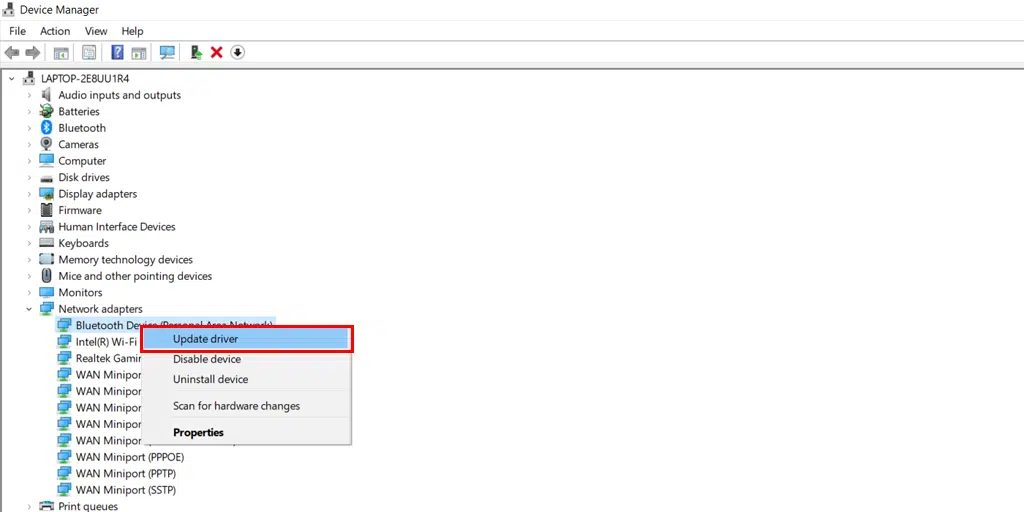
Paso 3: Elija la opción "Buscar controladores automáticamente", Windows buscará e instalará las actualizaciones disponibles para el controlador.
Después de eso, reinicie su dispositivo y verifique si el error aún aparece.
¿Qué significa err_timed_out?
El error err_timed_out significa que su navegador Chrome no puede conectarse al sitio web al que intenta acceder. El sitio web tarda demasiado en responder, lo que provoca que se agote el tiempo de espera de la conexión.
Esto es exactamente lo que sucede cuando intentas visitar un sitio web, tu navegador envía una solicitud al servidor donde está alojado el sitio web. Pero por alguna razón, si el servidor no puede responder dentro de un período de tiempo específico, devolverá un mensaje de error " err_timed_out ".
Leer: ¿Cómo solucionar el error de tiempo de espera de la puerta de enlace 504?
¿Qué causa el error err_timed_out?
Como se mencionó anteriormente, si el navegador no recibe ninguna respuesta del servidor en el período de tiempo especificado. Se mostrará un mensaje de error "err_timed_out" en su pantalla. Este error puede desencadenarse por múltiples motivos, como:
- Conexión a Internet lenta: si tiene una conexión a Internet lenta o deficiente, es posible que el sitio web tarde más tiempo de lo habitual en cargar y, como resultado, se genere un error err_timed_out.
- Sobrecarga del servidor o respuesta lenta del servidor: también es posible que si su servidor está temporalmente inactivo, sobrecargado o tiene algunos problemas técnicos, también pueda desencadenar este error.
- Problemas de rendimiento del sitio web: si el sitio web al que intenta acceder tiene algunos problemas de rendimiento, como codificación deficiente, tamaños de archivos grandes u otros problemas que retrasan los tiempos de respuesta del servidor, también pueden desencadenar este error.
- Firewall o software de seguridad: su firewall o programa antivirus también puede bloquear la comunicación entre su cliente y el servidor, lo que genera un error de tiempo de espera.
- Problemas de DNS: si ha configurado mal sus ajustes de DNS o el servidor se demora en resolver el nombre de dominio del sitio web en la dirección IP correspondiente, provocará un error err_timed_out.
- Caché y cookies del navegador: las cookies y la caché del navegador desactualizadas o dañadas son conocidas por causar muchos tipos diferentes de errores. err_timed_out también puede ser uno de ellos.
- Configuración de red: configuraciones de red incorrectas, configuraciones de proxy mal configuradas o problemas con su enrutador también pueden causar el error "err_timed_out".
Resumen
Arreglar el error err_timed_out es fácil y no es necesario buscar ningún experto técnico para ello. Si sigue minuciosamente los métodos mencionados en esta publicación, usted mismo solucionará fácilmente el error err_timed_out.
Simplemente pruebe cada uno de los métodos que se indican a continuación, uno por uno, hasta que el error desaparezca.
- Comprueba tu conexión a Internet
- Pruebe el modo incógnito y desactive las extensiones
- Borre la caché y las cookies de su navegador
- Actualiza tu versión de Chrome
- Vaciar la caché de DNS
- Apague el programa Firewall o Antivirus
- Verificar archivo de hosts
- Actualice sus controladores de red
En caso de que ninguno de los métodos funcione para usted, lo último que puede hacer es comunicarse con su ISP o proveedor de servicios de Internet para obtener más ayuda.
Si desea que su sitio web tenga una experiencia libre de errores, libre de estrés y más orientado a los negocios. Aloje su sitio web en los servicios de alojamiento de WordPress administrados más confiables, asequibles y seguros de WPOven para ayudarlo a impulsar su negocio.
Con centros de datos en todo el mundo y funciones de nivel empresarial, WPOven es lo que podría estar buscando. Clic aquí para saber más.
Preguntas frecuentes
¿Qué significa Err_timed_out?
El error err_timed_out significa que su navegador Chrome no puede conectarse al sitio web al que intenta acceder. El sitio web tarda demasiado en responder, lo que provoca que se agote el tiempo de espera de la conexión.
¿Cómo soluciono el error de tiempo de espera agotado?
Puede corregir fácilmente los errores de tiempo de espera agotado siguiendo estos sencillos métodos.
1. Verifique su conexión a Internet
2. Pruebe el modo incógnito y desactive las extensiones
3. Borre la caché y las cookies de su navegador
4. Actualice su versión de Chrome
5. Vaciar la caché de DNS
6. Apague el programa Firewall o Antivirus
7. Verifique el archivo de hosts
8. Actualice sus controladores de red
¿Cuál es el motivo del error de tiempo de espera?
Los motivos del error de tiempo de espera son:
1. Conexión a Internet lenta :
2. Sobrecarga del servidor o respuesta lenta del servidor
3. Problemas de rendimiento del sitio web
4. Firewall o software de seguridad
5. Problemas de DNS
6. Caché del navegador y cookies
7. Configuración de red

Rahul Kumar es un entusiasta de la web y estratega de contenidos especializado en WordPress y alojamiento web. Con años de experiencia y el compromiso de mantenerse actualizado con las tendencias de la industria, crea estrategias en línea efectivas que generan tráfico, aumentan la participación y aumentan las conversiones. La atención de Rahul al detalle y su capacidad para crear contenido atractivo lo convierten en un activo valioso para cualquier marca que busque mejorar su presencia en línea.